Спосіб 1: CloudConvert
CloudConvert - англомовний багатофункціональний онлайн-сервіс, призначений для конвертації різних форматів відео зі зміною / додаванням нових інструментів. Рекомендуємо звернути увагу на дане рішення всім тим, хто зацікавлений в зміні кодеків, кінцевого якості або дозволу відео.
Перейти до онлайн-сервісу CloudConvert
- Після переходу на сайт онлайн-сервісу переконайтеся в тому, що в двох випадних списках вказані вірні формати для конвертування. У разі необхідності поміняйте їх, скориставшись відобразити в тому ж меню, що випадає пошуком.
- Перед безпосередній завантаженням файлу опустіться вниз для установки нових параметрів відео. Тут ви можете задати кількість кадрів в секунду, новий дозвіл, новий кодек (або поміняти його), завантажити файл з субтитрами.
- Далі знову підніміться вгору і клацніть «Select File».
- З'явиться вікно «Провідника», Де знайдіть потрібний для обробки ролик і клацнути по ньому двічі.
- Якщо це потрібно, додайте ще більше файлів, стежачи за їх кількістю в списку.
- По готовності натисніть «Convert».
- Чекайте закінчення обробки.
- Можливість відтворити готове відео ще до скачування на комп'ютер - головна перевага CloudConvert. Зробіть це, щоб упевнитися у відсутності проблем, які іноді з'являються після збоїв під час конвертації. Якщо готовий результат вас повністю влаштовує, кнопкою «Download» скачайте відео на свій комп'ютер.
- Після скачування переходите до подальшої взаємодії з готовим файлом.
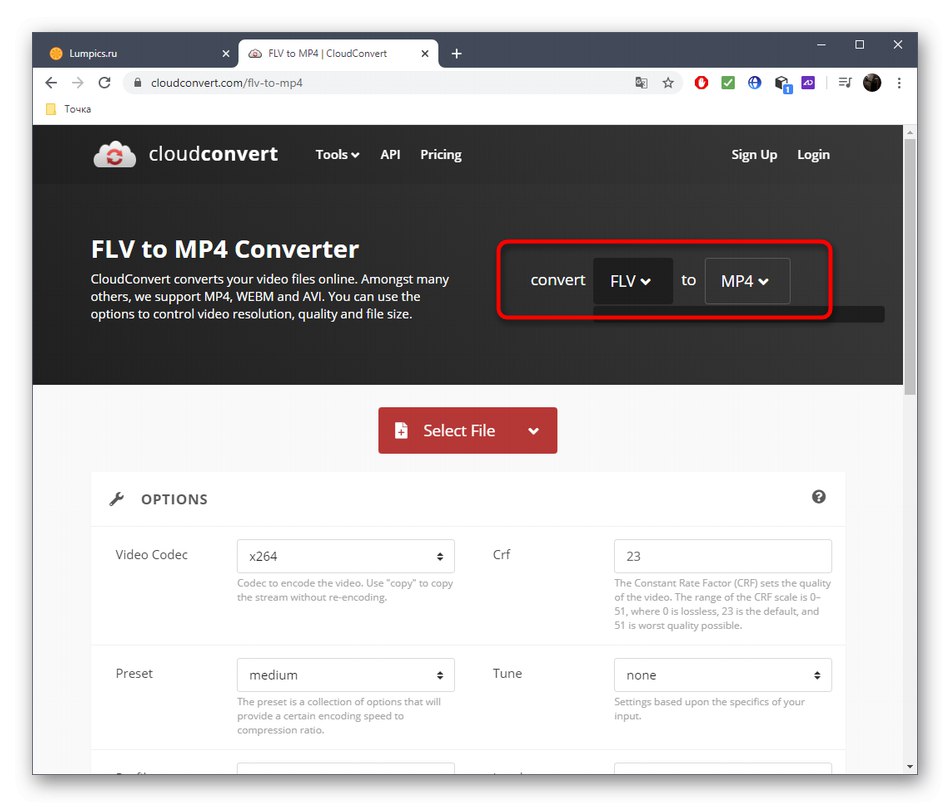
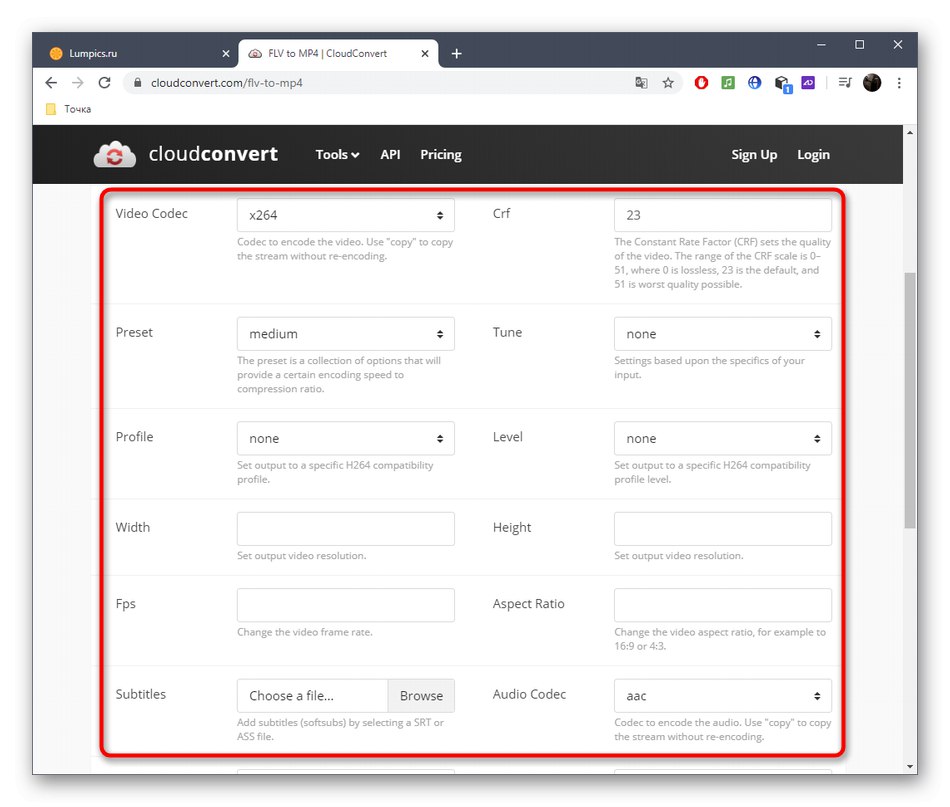

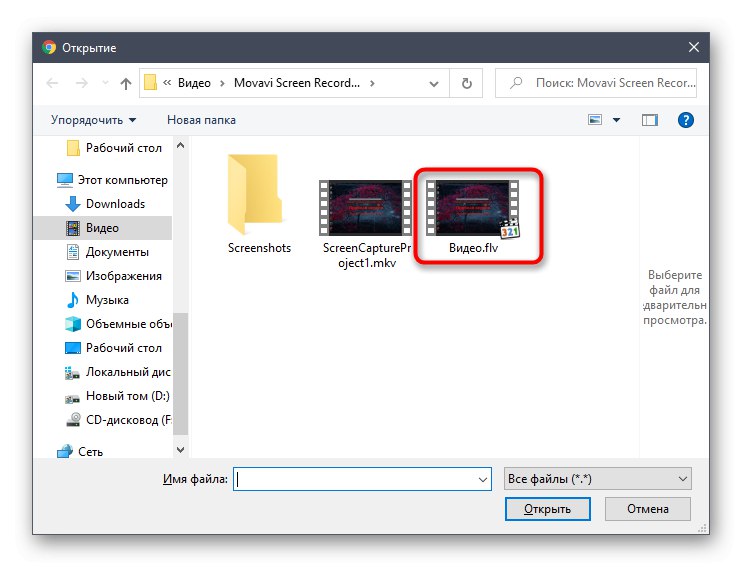
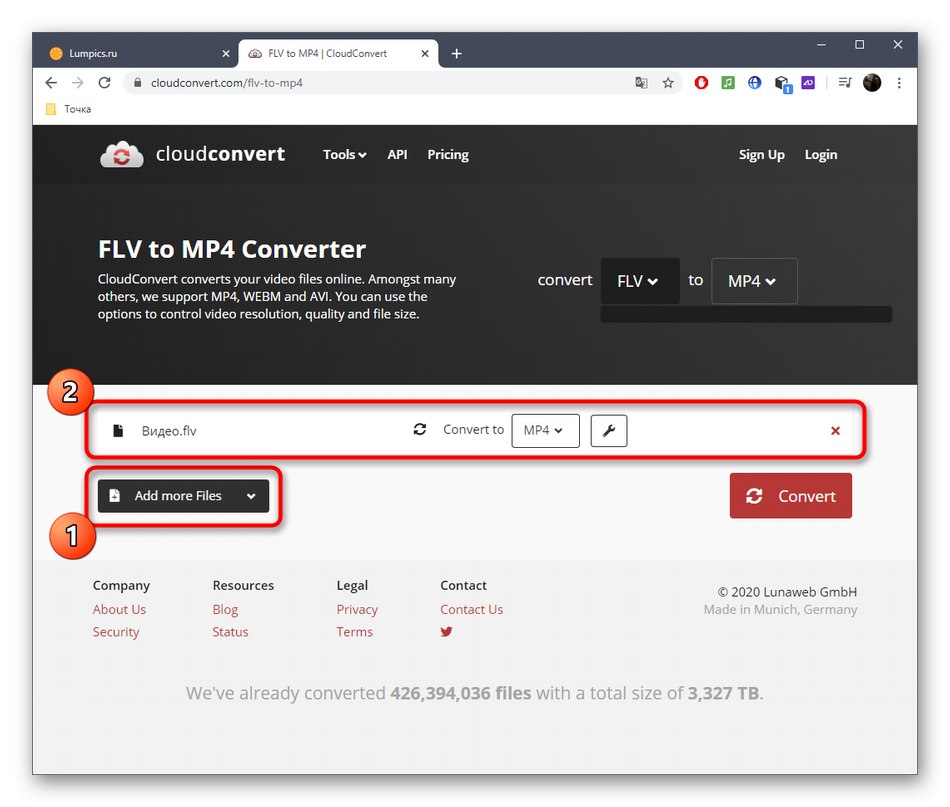
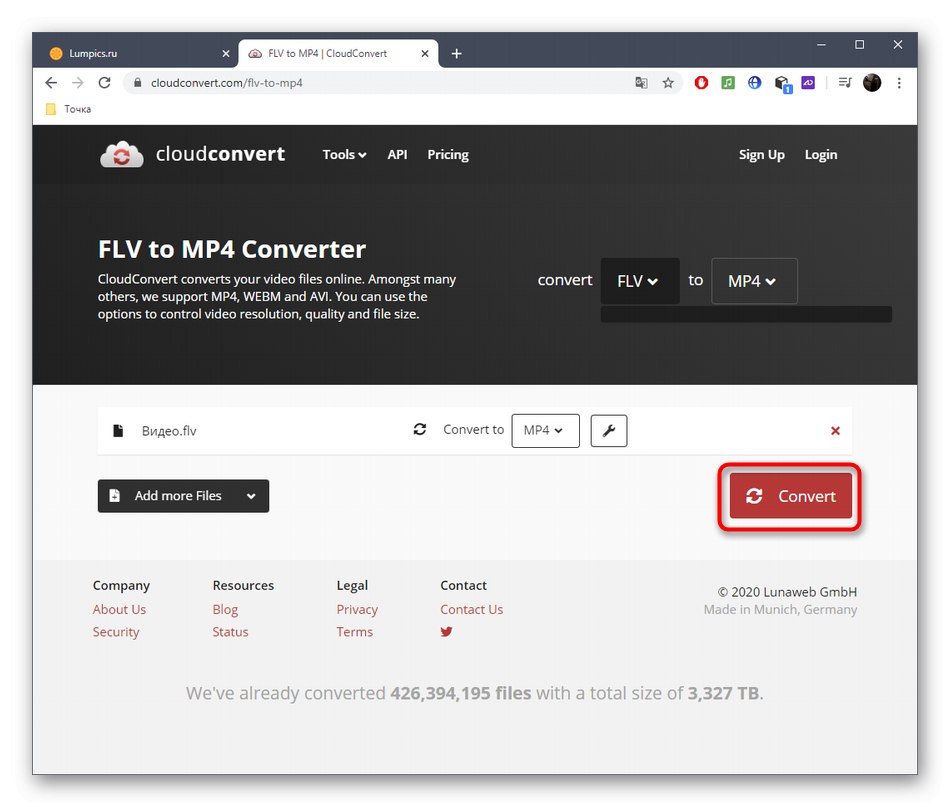
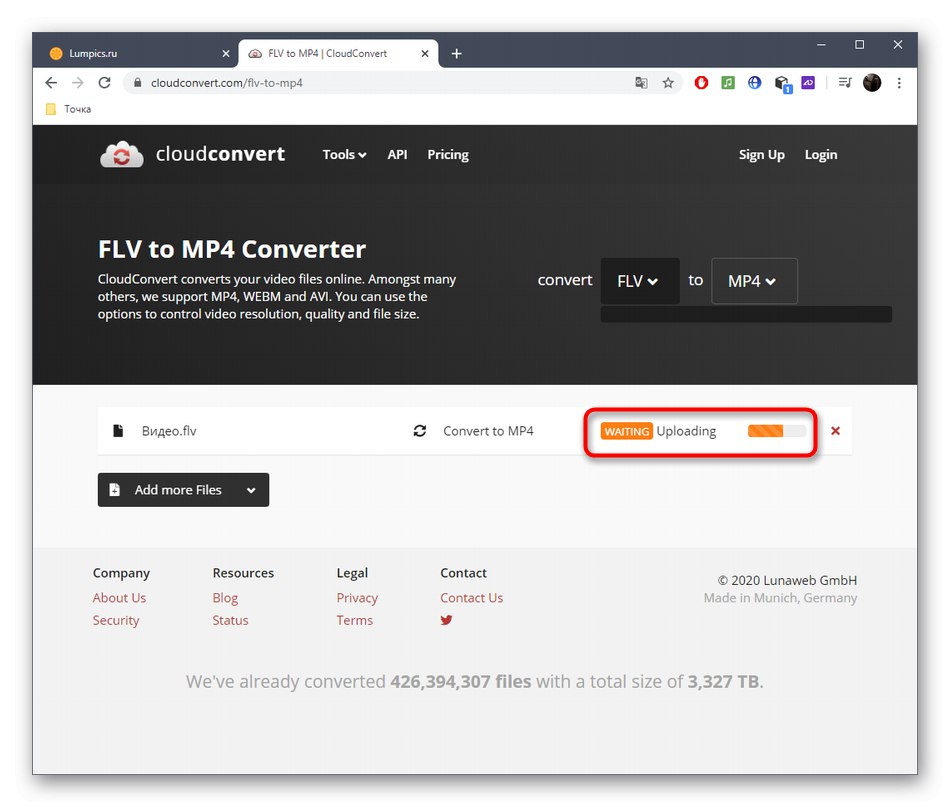

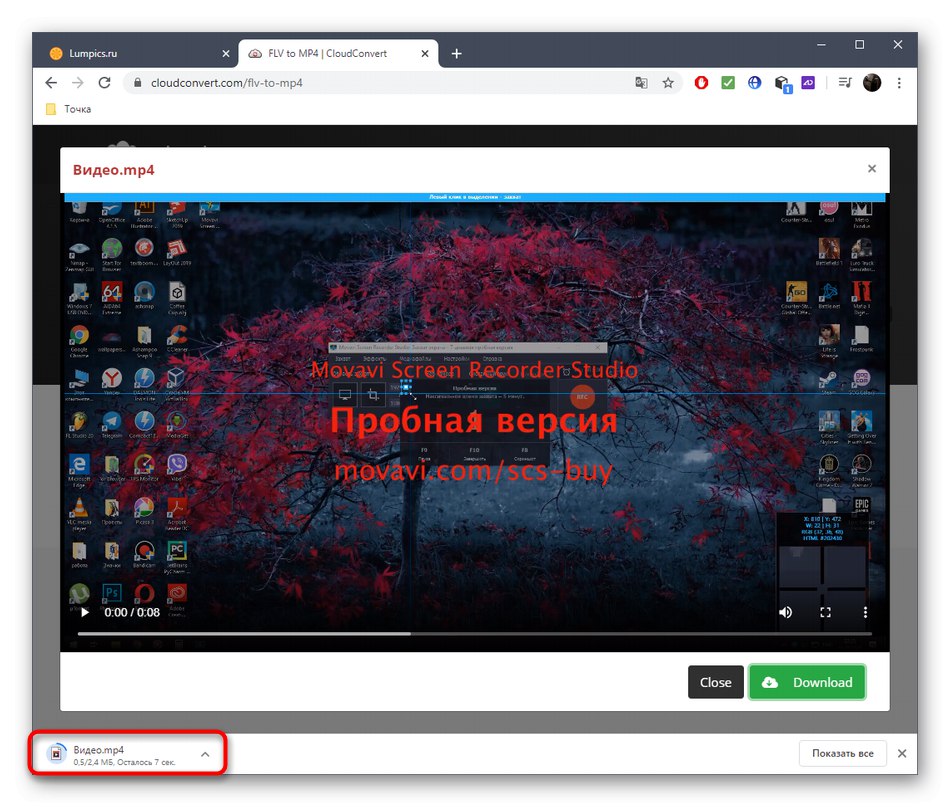
Спосіб 2: Online Video Converter
Назва онлайн-сервісу Online Video Converter вже говорить про його призначення - він дозволяє конвертувати відеофайли різних форматів. Тут теж присутня можливість задати додаткові налаштування перед обробкою, що буде корисно для деяких користувачів, але цей процес можна і пропустити.
Перейти до онлайн-сервісу Online Video Converter
- Клацніть по посиланню вище, щоб потрапити на необхідну сторінку Online Video Converter, а там натисніть «Виберіть файли», Перетягніть об'єкти в виділену зону або скористайтеся завантаженням з хмарного сховища, якщо відеоролик знаходиться саме там.
- У випадку з «Провідником» вибір FLV-відео здійснюється стандартним чином.
- Перед переходом до наступного кроку обов'язково дочекайтеся завантаження ролика на сервер.
- Використовуйте заготовлену попередню, якщо хочете задати стандартизовані параметри рендеринга.
- В іншому випадку можна залишити всі пункти без змін або заповнити їх самостійно, вказавши всі необхідні настройки, починаючи від розміру екрану і закінчуючи обрізанням пікселів по сторонам.
- Те ж саме відбувається і з аудіодоріжкою. Якщо ви створите аккаунт на сайті Online Video Converter, зможете зберігати профілі для налаштувань, щоб швидко застосовувати їх при наступних обробках.
- натисніть «Почати конвертування», Перевіривши, що всі параметри задані коректно.
- Слідкуйте за прогресом в новій вкладці, чекаючи здійснення обробки. Ви можете відзначити маркером відповідний пункт, щоб отримати звукове повідомлення про завершення процесу.
- Завантажте відео в хмару, скачайте як окремий файл або у вигляді архіву.
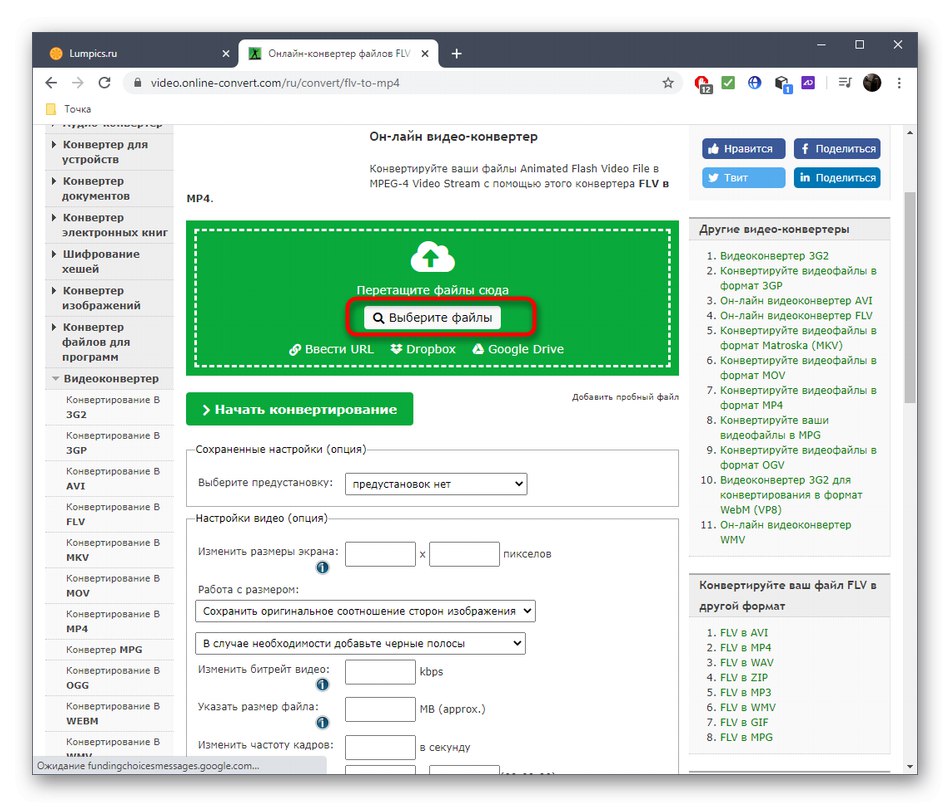
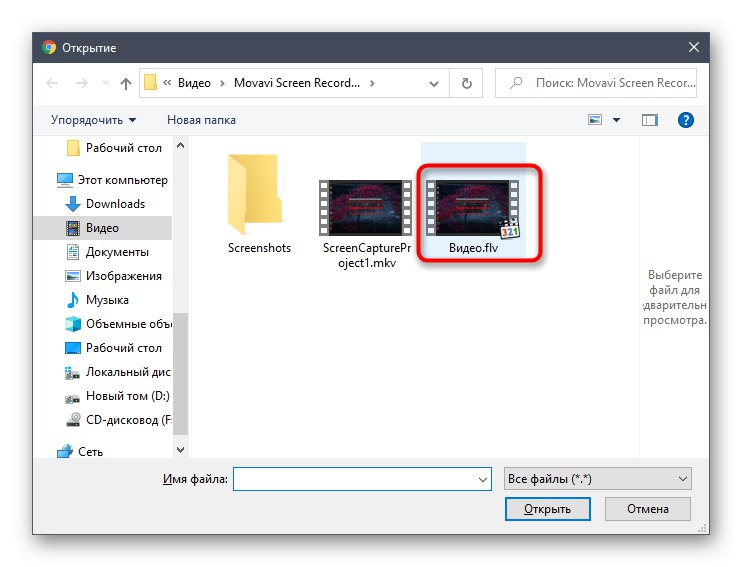
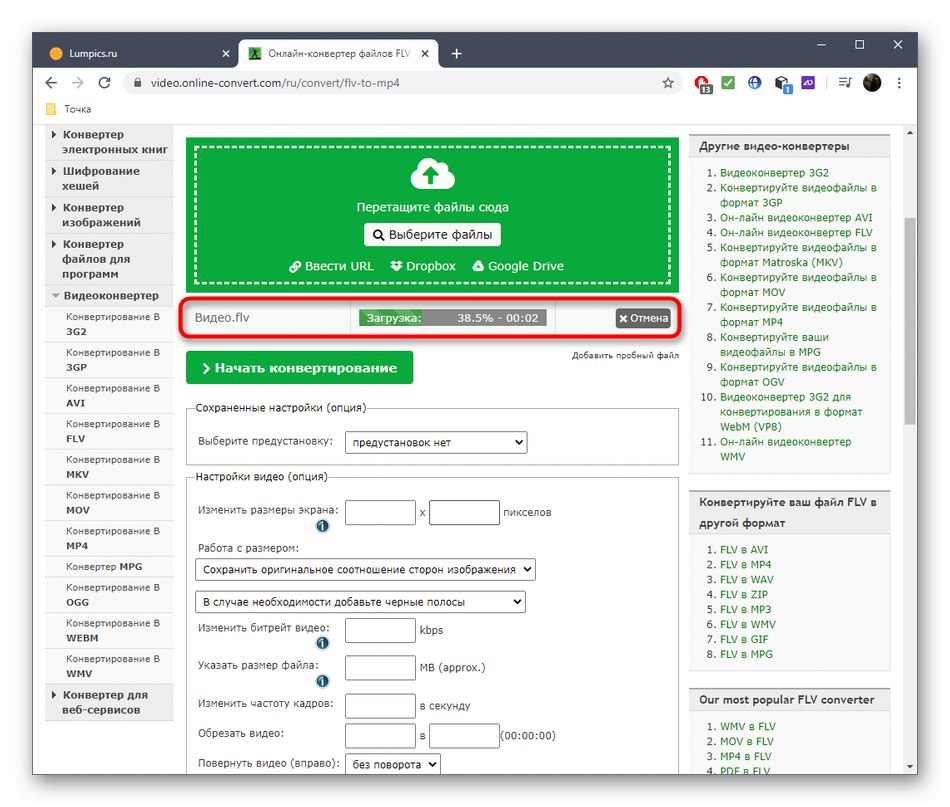
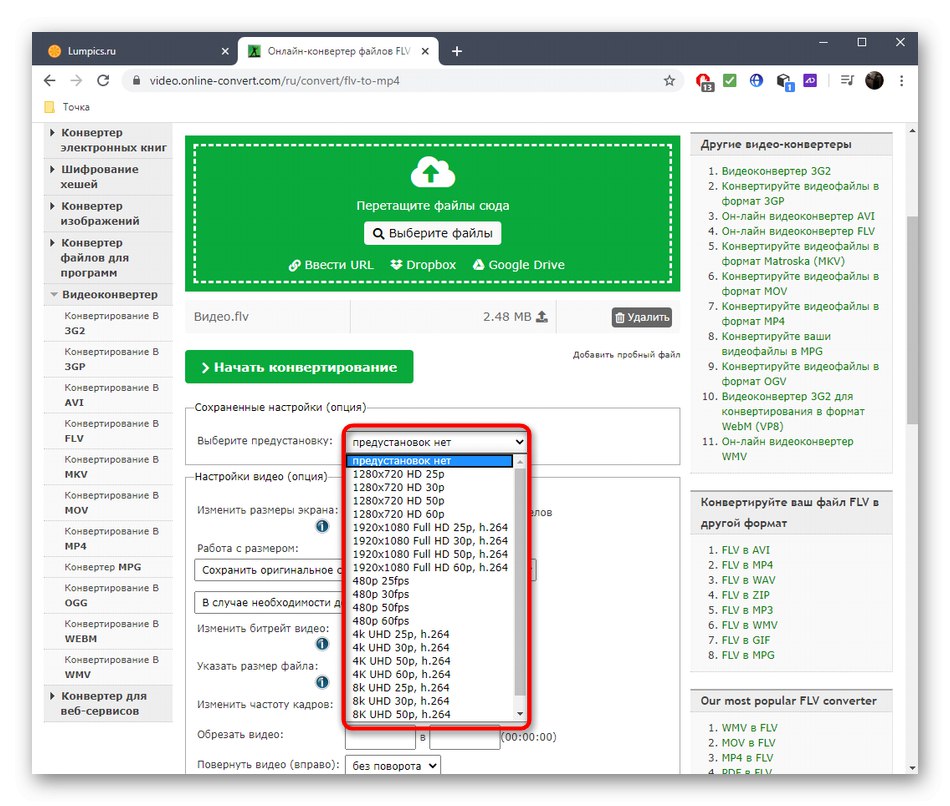
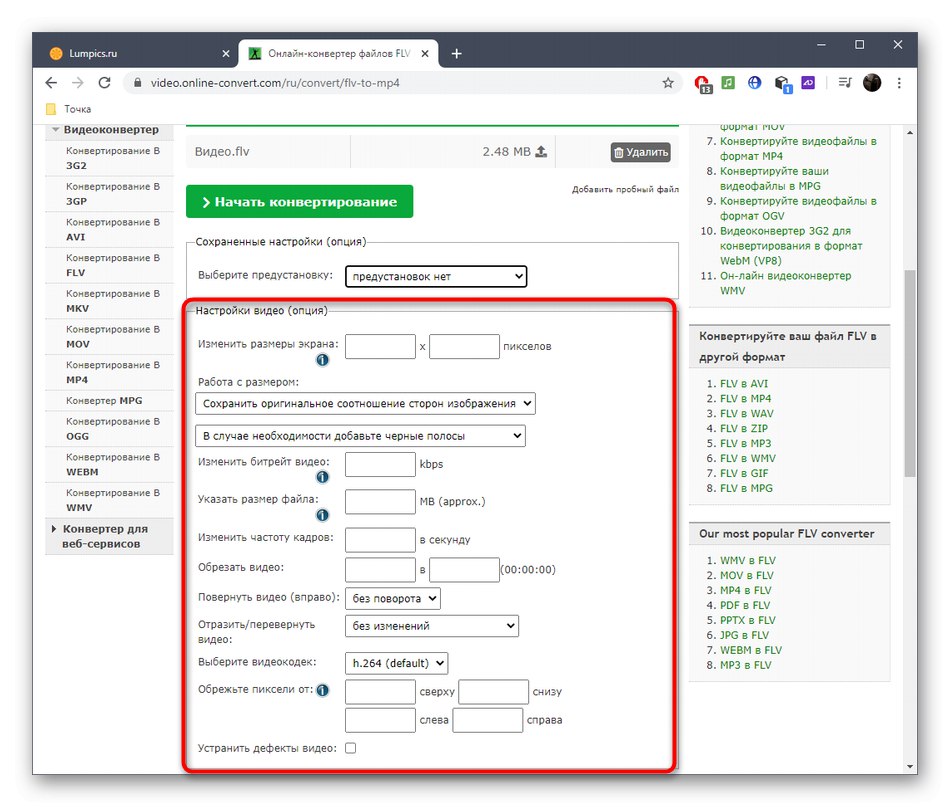
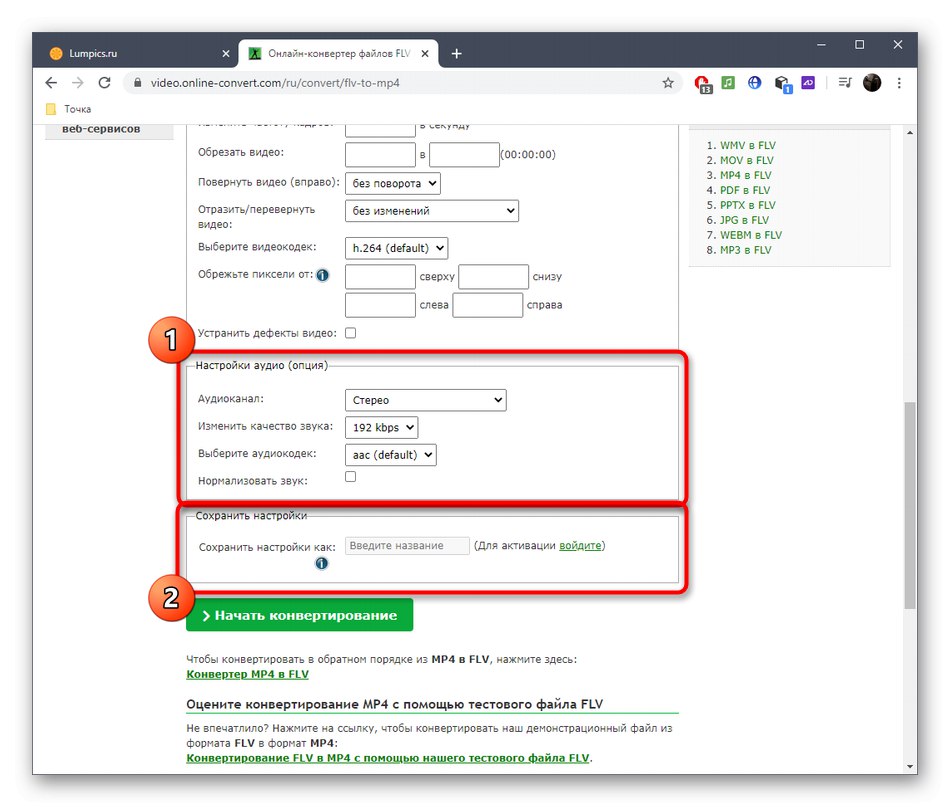
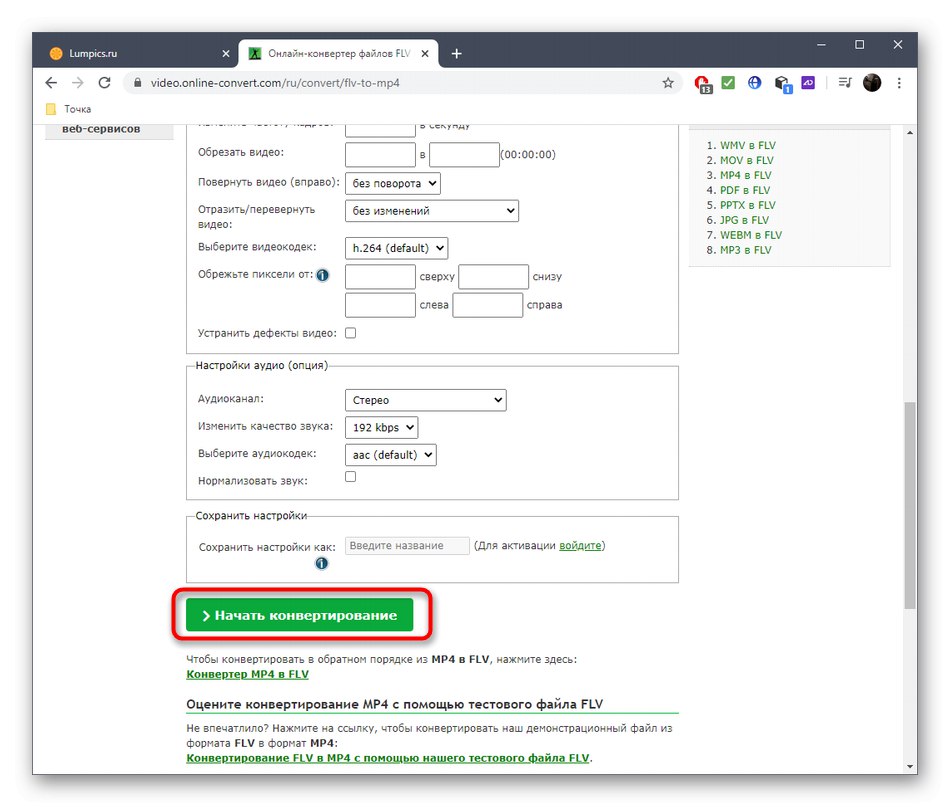
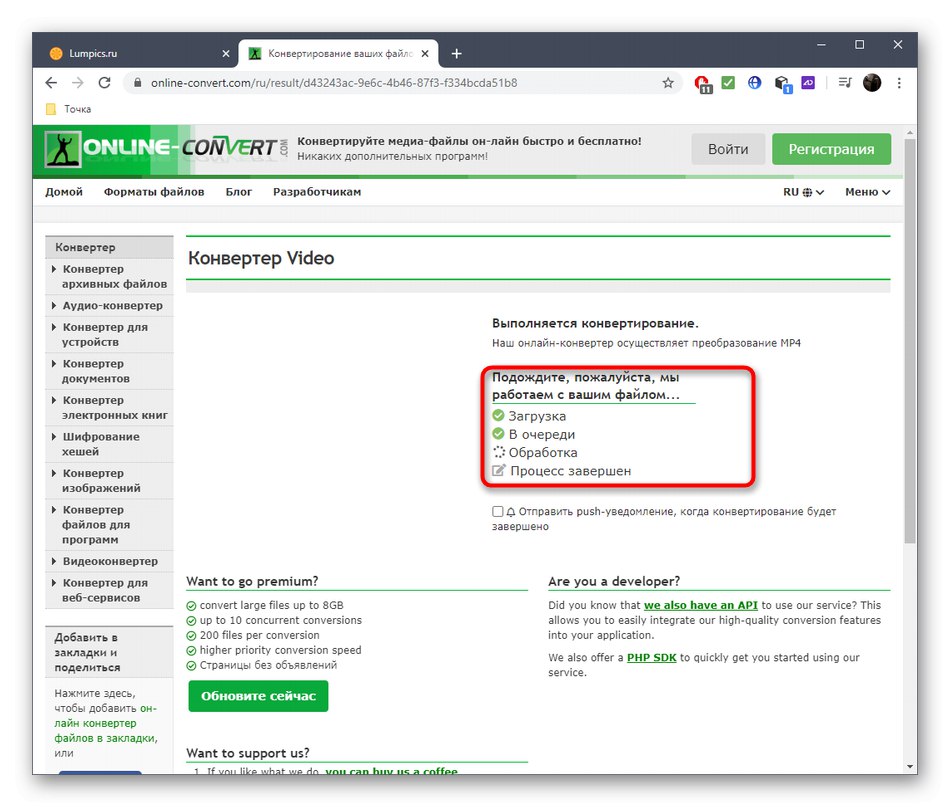
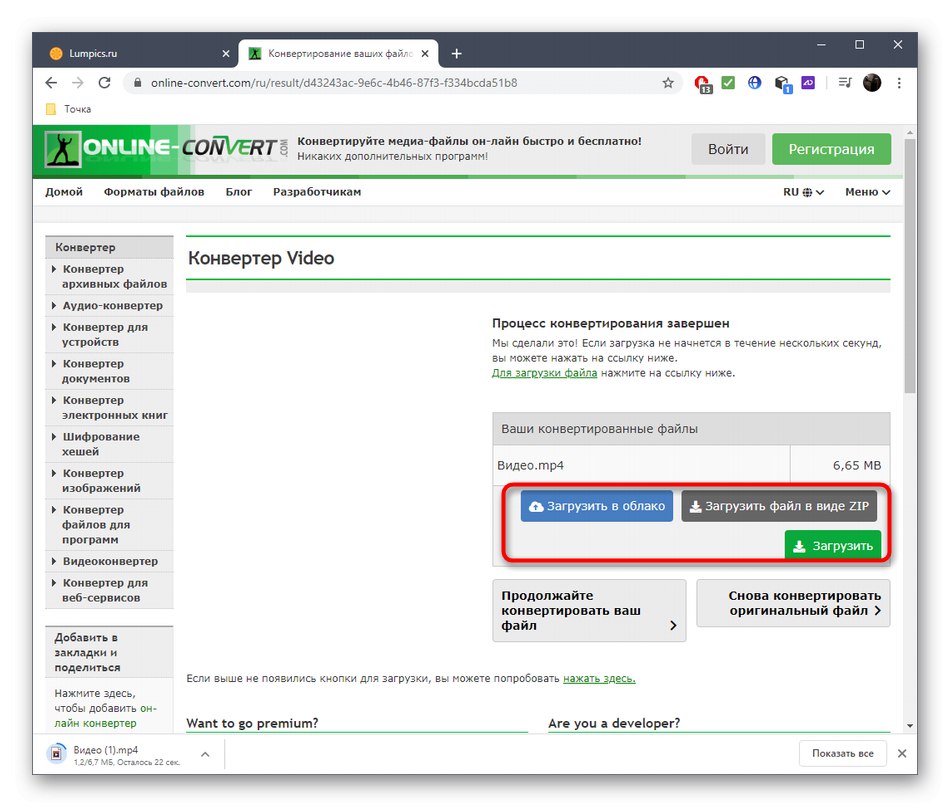
Спосіб 3: Zamzar
Zamzar - оптимальний варіант для тих, хто не бажає ставити додаткові настройки при обробці відео, а наявність таких пунктів лякає або не дозволяє нормально розібратися в інтерфейсі сайту. У цьому онлайн-сервісі мінімальний набір кнопок, які потрібно натиснути для запуску перетворення.
Перейти до онлайн-сервісу Zamzar
- Клацніть по посиланню вище, а потім на сайті Zamzar клацніть «Додати файли».
- На екрані відобразиться «Провідник», Де знайдіть об'єкт, який будете форматувати в MP4.
- За бажанням додайте ще файлів для пакетної обробки, а також переконайтеся, що в блоці по центру встановлено правильний формат.
- натисніть «Конвертувати» для запуску операції.
- Слідкуйте за операцією у відповідному полі внизу вкладки, після чого з'явиться окрема кнопка, що відповідає за скачування кінцевого відео на комп'ютер. Не забудьте повністю переглянути його на наявність можливих гальм і інших артефактів.
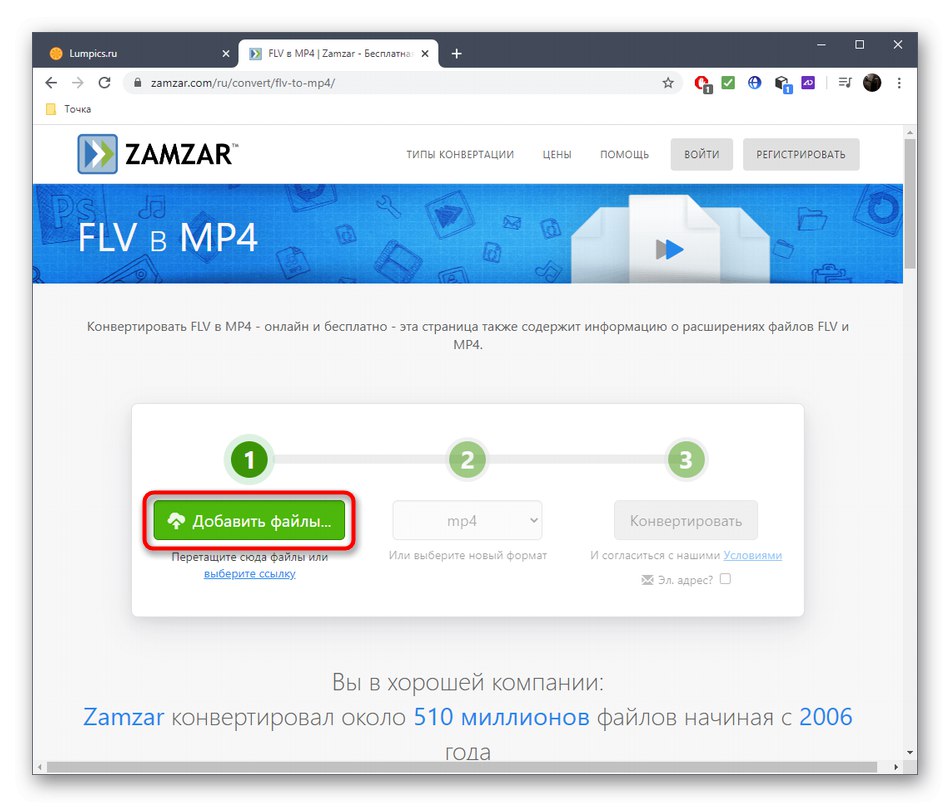
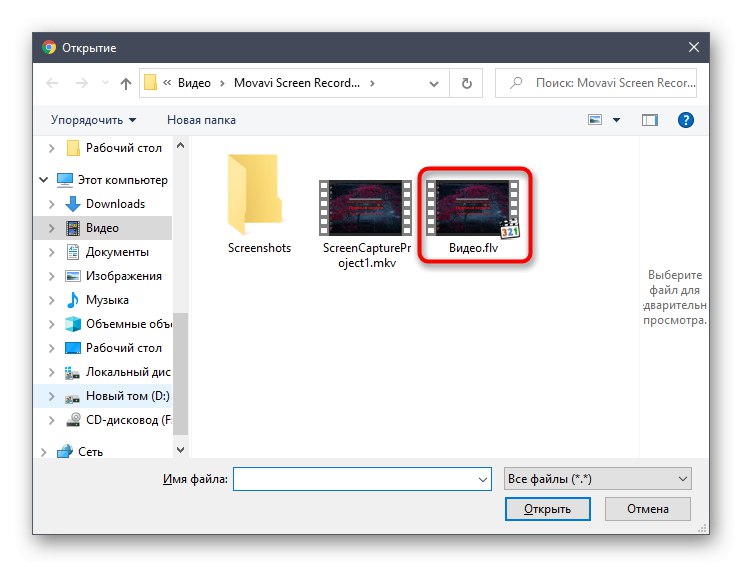
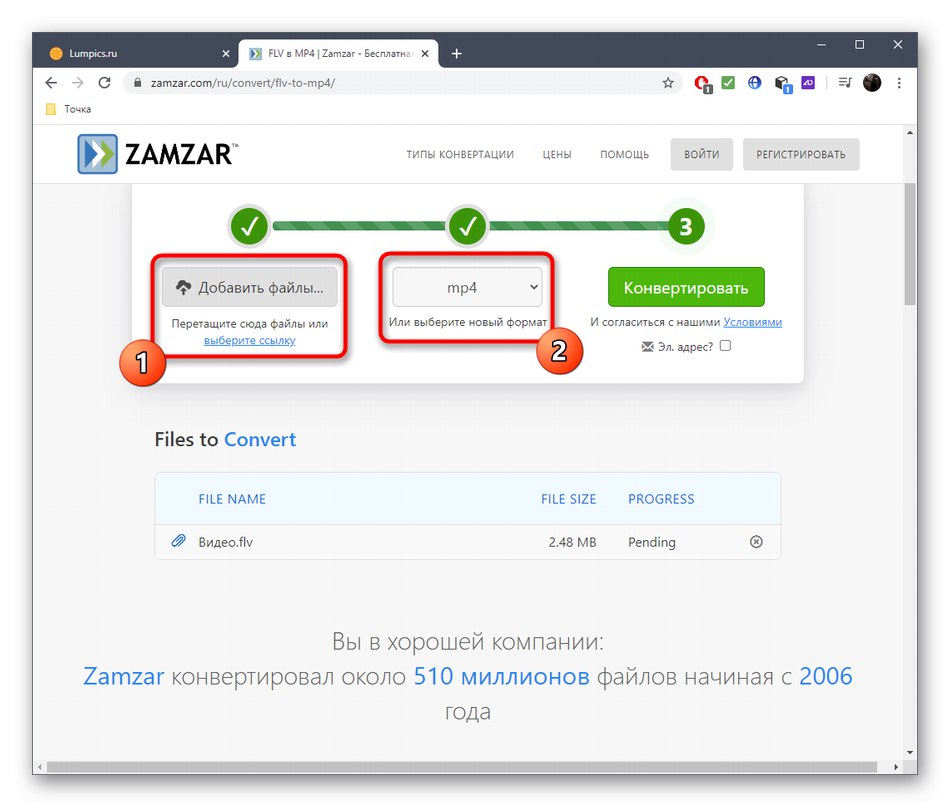
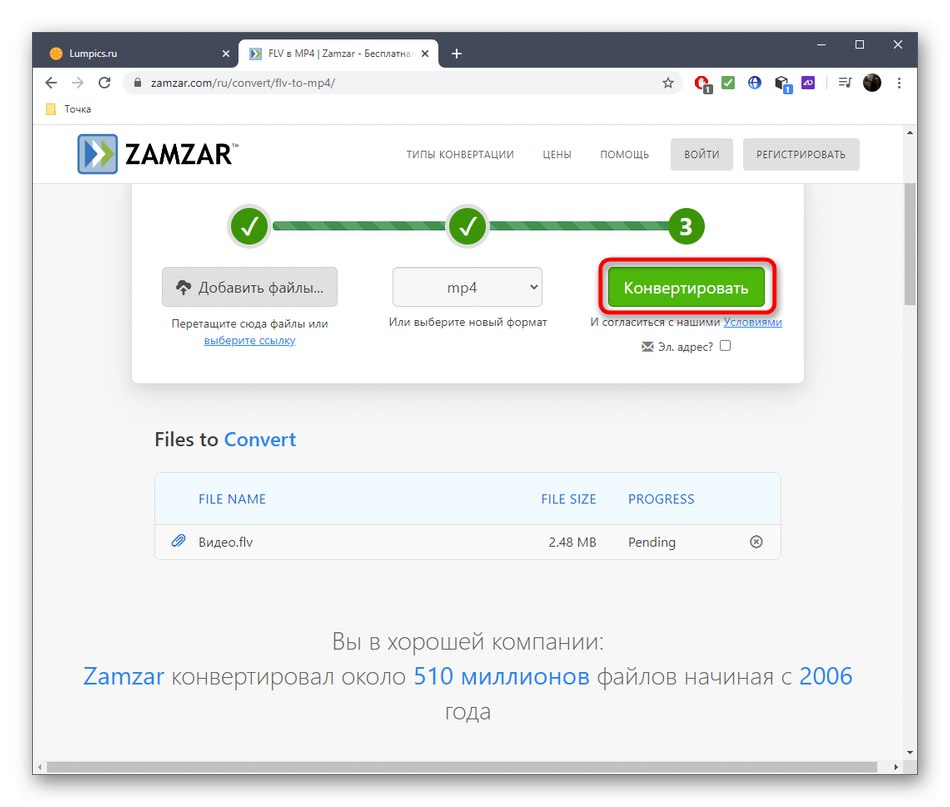
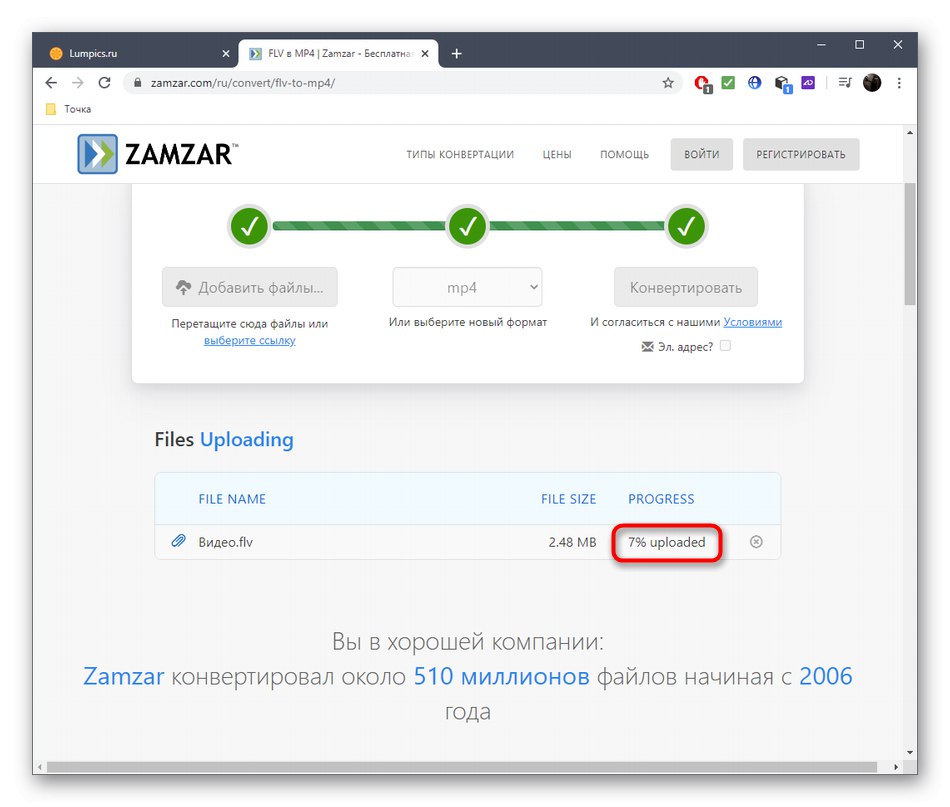
Якщо ж тих додаткових налаштувань, які надають описані вище онлайн-сервіси, вам недостатньо, залишається тільки використовувати повноцінне ПО для конвертації відео FLV в MP4. Більш детальну інформацію про це читайте в окремій статті на нашому сайті за посиланням нижче.
Докладніше: Конвертуємо FLV в MP4